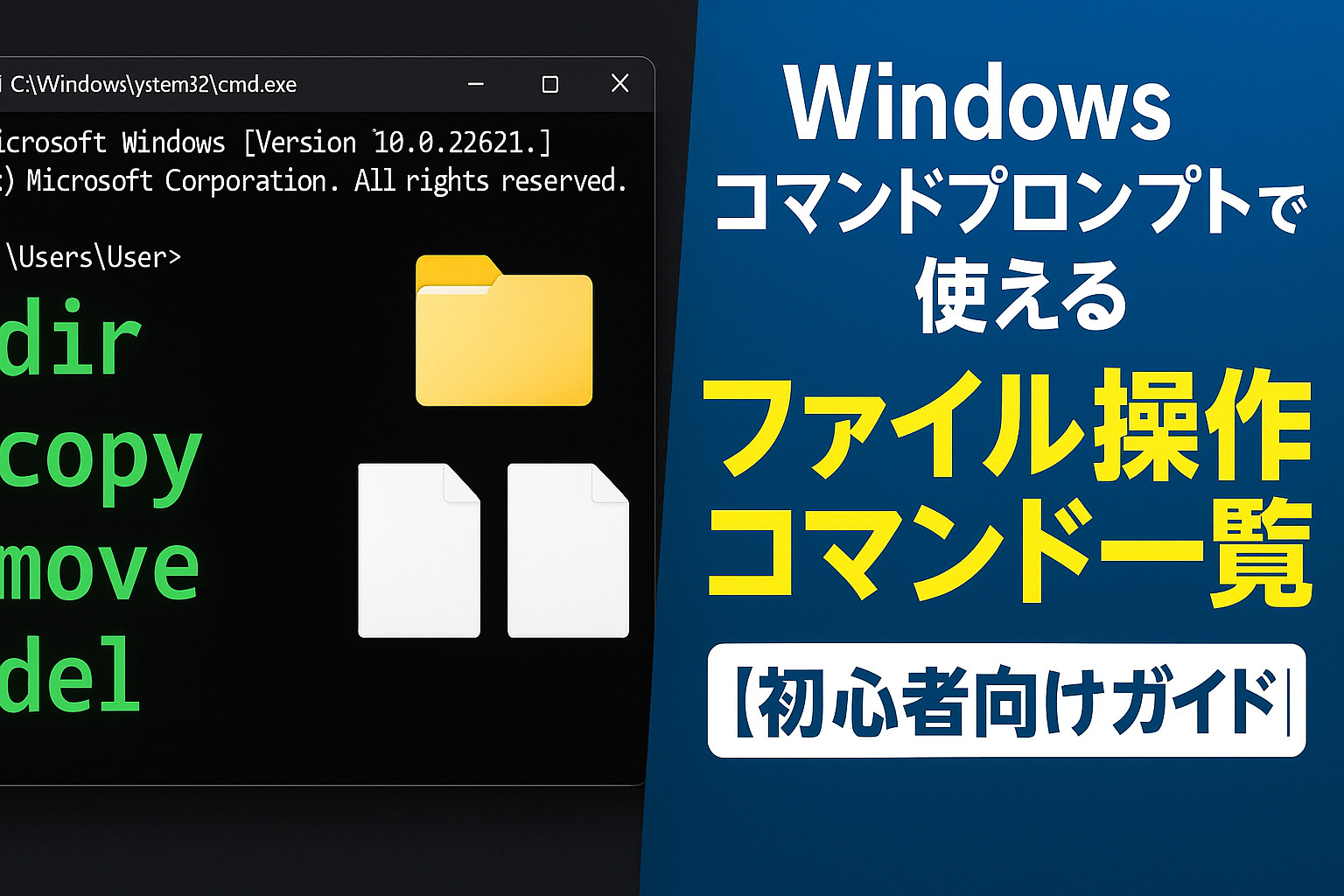Windowsでは通常、ファイルのコピーや削除などをマウス操作で行いますが、コマンドプロンプトを使えば、より素早く正確なファイル操作ができます。
特に以下のような場面では、コマンド操作が圧倒的に便利です:
- 大量のファイルを一括処理したい
- 定期的な整理作業を自動化したい
- 複雑な条件でファイルを操作したい
- 作業ログを残したい
この記事では、Windowsで使える代表的なファイル操作コマンドを一覧形式で紹介し、それぞれの使い方や注意点をわかりやすく解説します。
初心者の方でも安心して使えるよう、具体例や実践的なヒントも豊富にお届けします。
コマンドプロンプトの基本準備

コマンドプロンプトの開き方
| 方法 | 手順 | 備考 |
|---|---|---|
| スタートメニュー | スタート → 「cmd」と入力 → Enter | 最も一般的 |
| ファイル名を指定して実行 | Win + R → 「cmd」 → Enter | 素早く開ける |
| エクスプローラーから | フォルダのアドレスバーに「cmd」と入力 | そのフォルダで開く |
| 管理者権限 | スタート → 「cmd」と入力 → Ctrl + Shift + Enter | システムファイル操作時 |
基本的な操作ルール
重要なポイント:
- 大文字・小文字は区別されない(
DIRとdirは同じ) - スペースを含むパスは””で囲む(例:
"My Documents") - Tab キーでファイル名・フォルダ名の補完が可能
- ↑↓キーで過去のコマンド履歴を呼び出し
基本のファイル操作コマンド
1. dir:フォルダ内のファイル一覧を表示
基本構文:
dir [フォルダパス] [オプション]
よく使うオプション:
| オプション | 説明 | 例 |
|---|---|---|
/w | ワイド表示(横に並べて表示) | dir /w |
/s | サブフォルダも含めて表示 | dir /s |
/p | 画面ごとに一時停止 | dir /p |
/o:n | 名前順でソート | dir /o:n |
/o:d | 日付順でソート | dir /o:d |
/a:h | 隠しファイルも表示 | dir /a:h |
実用例:
# 現在のフォルダ内容を確認
dir
# Excel ファイルのみ表示
dir *.xlsx
# サブフォルダも含めて PDF ファイルを検索
dir *.pdf /s
# ファイルサイズの大きい順に表示
dir /o:-s
# 特定の日付以降のファイルを表示
dir /o:d
2. copy:ファイルをコピーする
基本構文:
copy 元ファイル名 コピー先
実用例:
# 基本的なコピー
copy test.txt backup.txt
# 別フォルダにコピー
copy test.txt C:\backup\
# 複数ファイルを一括コピー
copy *.txt D:\archive\
# 上書き確認を省略
copy /y source.txt dest.txt
# コピー進行状況を表示
copy /v large_file.dat backup\
便利な応用例:
# 今日の日付でバックアップファイル作成
copy important.xlsx important_%date:~0,10%.xlsx
# 特定の拡張子のファイルをまとめてコピー
copy *.docx "C:\Documents\Word Files\"
注意点:
copyはファイルのみ対象(フォルダはxcopyを使用)- 同名ファイルがあると上書き確認される
- ネットワークドライブも指定可能
3. del (delete):ファイルを削除する
基本構文:
del [オプション] ファイル名
よく使うオプション:
| オプション | 説明 |
|---|---|
/p | 削除前に確認 |
/f | 読み取り専用ファイルも強制削除 |
/s | サブフォルダも含めて削除 |
/q | 確認なしで削除(静音モード) |
実用例:
# 基本的な削除
del old_file.txt
# 削除前に確認
del /p *.tmp
# 読み取り専用ファイルも強制削除
del /f /q backup.bak
# 特定の拡張子のファイルを一括削除
del *.log
# 7日前より古いファイルを削除(forfiles と組み合わせ)
forfiles /p . /s /m *.log /d -7 /c "cmd /c del @path"
安全な削除のコツ:
# まず対象ファイルを確認してから削除
dir *.tmp
del *.tmp
# 重要なファイルは事前にバックアップ
copy important.xlsx backup\
del important.xlsx
4. move:ファイル・フォルダを移動する
基本構文:
move 移動元 移動先
実用例:
# ファイルを別フォルダに移動
move document.pdf archive\
# ファイル名を変更(移動先を同じフォルダにして名前変更)
move old_name.txt new_name.txt
# 複数ファイルを一括移動
move *.csv data_archive\
# フォルダごと移動
move temp_folder C:\Archive\
応用例:
# 日付フォルダを作成して移動
mkdir %date:~0,10%
move *.log %date:~0,10%\
# 拡張子別に整理
mkdir images
move *.jpg images\
move *.png images\
フォルダ操作の便利なコマンド

5. mkdir (md):新しいフォルダを作成
基本構文:
mkdir フォルダ名
実用例:
# 単一フォルダ作成
mkdir reports
# 複数階層のフォルダを一度に作成
mkdir projects\2024\january
# 複数フォルダを一度に作成
mkdir backup temp archive
# 日付フォルダの作成
mkdir %date:~0,10%
# プロジェクト用フォルダ構造の作成
mkdir project\src project\docs project\tests
6. rmdir (rd):フォルダを削除
基本構文:
rmdir [オプション] フォルダ名
よく使うオプション:
| オプション | 説明 |
|---|---|
/s | 中身があっても削除 |
/q | 確認なしで削除 |
実用例:
# 空のフォルダを削除
rmdir empty_folder
# 中身があるフォルダを削除
rmdir /s /q temp_folder
# 複数フォルダを一括削除
rmdir /s folder1 folder2 folder3
ファイル検索・情報取得コマンド
7. find:ファイル内の文字列検索
基本構文:
find "検索文字列" ファイル名
実用例:
# ファイル内で特定文字列を検索
find "error" log.txt
# 複数ファイルから検索
find "TODO" *.txt
# 大文字小文字を区別しない検索
find /i "Error" *.log
# 行番号付きで表示
find /n "function" script.js
8. findstr:高度な文字列検索
基本構文:
findstr [オプション] "パターン" ファイル名
実用例:
# 正規表現での検索
findstr /r "^Error.*2024" *.log
# 複数パターンでの検索
findstr /c:"error" /c:"warning" *.txt
# サブフォルダも含めて検索
findstr /s /i "password" *.*
9. tree:フォルダ構造の表示
基本構文:
tree [フォルダパス] [オプション]
実用例:
# 現在のフォルダ構造を表示
tree
# ファイルも含めて表示
tree /f
# 特定の深さまで表示
tree /f | more
# 結果をファイルに保存
tree /f > folder_structure.txt
上級者向けの便利なコマンド
10. xcopy:フォルダごとコピーする強化版
基本構文:
xcopy コピー元 コピー先 [オプション]
重要なオプション:
| オプション | 説明 |
|---|---|
/s | サブフォルダもコピー(空フォルダ除く) |
/e | サブフォルダもコピー(空フォルダ含む) |
/y | 上書き確認をスキップ |
/d | 新しいファイルのみコピー |
/u | 既存ファイルの更新のみ |
実用例:
# プロジェクトフォルダを完全バックアップ
xcopy project backup\project /s /e /y
# 新しいファイルのみバックアップ
xcopy source dest /d /s
# 特定の拡張子のみコピー
xcopy *.docx backup\ /s
# 除外ファイルリストを使用
xcopy source dest /s /exclude:exclude.txt
11. robocopy:最強のコピーコマンド
基本構文:
robocopy コピー元 コピー先 [ファイル] [オプション]
よく使うオプション:
| オプション | 説明 |
|---|---|
/mir | ミラーリング(完全同期) |
/s | サブフォルダをコピー |
/r:n | 失敗時のリトライ回数 |
/w:n | リトライ間隔(秒) |
/log:file | ログファイル出力 |
実用例:
# 完全なミラーリングバックアップ
robocopy C:\Documents D:\Backup\Documents /mir /r:3 /w:5
# 大容量ファイルの高速コピー
robocopy source dest /s /mt:8
# ネットワークドライブへのバックアップ
robocopy C:\Data \\server\backup /s /r:5 /w:10 /log:backup.log
# 特定ファイルタイプのみコピー
robocopy source dest *.pdf *.docx /s
12. attrib:ファイル属性の変更
基本構文:
attrib [+属性|-属性] [ファイル名] [オプション]
属性の種類:
| 属性 | 説明 |
|---|---|
r | 読み取り専用 |
h | 隠しファイル |
s | システムファイル |
a | アーカイブ |
実用例:
# ファイルを読み取り専用にする
attrib +r important.txt
# 隠しファイルを作成
attrib +h secret.txt
# すべての属性を表示
attrib *.*
# サブフォルダも含めて属性変更
attrib +r *.txt /s
実践的なバッチ処理例

日常業務の自動化例
例1:日次バックアップスクリプト
@echo off
echo 日次バックアップを開始します...
rem 日付フォルダの作成
set today=%date:~0,10%
mkdir "D:\Backup\%today%"
rem 重要ファイルのバックアップ
robocopy "C:\Documents" "D:\Backup\%today%\Documents" /s /r:3
robocopy "C:\Projects" "D:\Backup\%today%\Projects" /s /r:3
echo バックアップが完了しました。
pause
例2:ログファイル整理スクリプト
@echo off
echo 古いログファイルを整理します...
rem 30日以上古いログファイルを削除
forfiles /p "C:\Logs" /s /m *.log /d -30 /c "cmd /c del @path"
rem 残りのログファイルをアーカイブ
mkdir "C:\Archive\%date:~0,10%"
move "C:\Logs\*.log" "C:\Archive\%date:~0,10%\"
echo ログファイルの整理が完了しました。
例3:プロジェクトセットアップスクリプト
@echo off
set /p project_name="プロジェクト名を入力してください: "
rem プロジェクトフォルダ構造の作成
mkdir "%project_name%"
mkdir "%project_name%\src"
mkdir "%project_name%\docs"
mkdir "%project_name%\tests"
mkdir "%project_name%\backup"
rem 初期ファイルの作成
echo. > "%project_name%\README.txt"
echo. > "%project_name%\src\main.txt"
echo プロジェクト "%project_name%" のセットアップが完了しました。
トラブルシューティングと安全対策

よくあるエラーと対処法
エラー1:「アクセスが拒否されました」
原因: 権限不足、ファイルが使用中
対処法:
# 管理者権限でコマンドプロンプトを開く
# または、ファイルを使用しているプロセスを終了
tasklist | findstr ファイル名
taskkill /f /im プロセス名.exe
エラー2:「ファイルが見つかりません」
原因: パスが間違っている、ファイルが存在しない
対処法:
# 現在位置の確認
cd
# ファイルの存在確認
dir ファイル名
# 絶対パスを使用
copy "C:\full\path\to\file.txt" destination\
エラー3:「ディスクの容量不足」
対処法:
# ディスク容量の確認
dir /-c
# 不要ファイルの削除
del /s *.tmp
del /s *.bak
# ディスククリーンアップの実行
cleanmgr
安全なファイル操作のベストプラクティス
重要なルール:
- 重要ファイルは事前にバックアップ
- テスト環境で動作確認
- ワイルドカード(*)の使用は慎重に
- 削除前に対象ファイルを確認
安全な操作手順:
# 1. 対象ファイルの確認
dir *.txt
# 2. バックアップの作成
xcopy *.txt backup\ /s
# 3. 操作の実行
del *.txt
# 4. 結果の確認
dir *.txt
よくある質問と回答
Q: GUIとコマンド、どちらが速いですか?
A: 操作内容によって異なります
| 操作内容 | GUI | コマンド |
|---|---|---|
| 単発のファイル操作 | 速い | 普通 |
| 大量ファイルの一括処理 | 遅い | 非常に速い |
| 定期的な繰り返し作業 | 面倒 | 自動化可能 |
| 複雑な条件での処理 | 困難 | 柔軟に対応 |
Q: PowerShellとの違いは?
A: 目的と機能が異なります
| 項目 | コマンドプロンプト | PowerShell |
|---|---|---|
| 学習コスト | 低い | 高い |
| 機能 | 基本的 | 高機能 |
| オブジェクト指向 | なし | あり |
| スクリプト能力 | 限定的 | 強力 |
推奨:
- 初心者・基本操作 → コマンドプロンプト
- 高度な自動化・システム管理 → PowerShell
Q: バッチファイルとして保存するには?
A: .batまたは.cmd拡張子で保存してください
# example.bat として保存
@echo off
echo ファイル整理を開始します
mkdir backup
copy *.txt backup\
echo 完了しました
pause
Q: 危険なコマンドはありますか?
A: 以下のコマンドは特に注意が必要です
| コマンド | 危険度 | 注意点 |
|---|---|---|
del *.* | 高 | 全ファイル削除 |
rmdir /s C:\ | 極高 | システム破損の可能性 |
format | 極高 | ディスク全体の初期化 |
まとめ:コマンド操作を身につければ作業効率が飛躍的にアップ!
今回学んだ重要なコマンド:
| カテゴリ | コマンド | 用途 |
|---|---|---|
| 基本操作 | dir, copy, del, move | 日常的なファイル操作 |
| フォルダ操作 | mkdir, rmdir | フォルダ作成・削除 |
| 検索・情報 | find, findstr, tree | ファイル検索・構造確認 |
| 高度な操作 | xcopy, robocopy, attrib | 大量処理・バックアップ |
実際に始めてみよう:
- 基本コマンド(dir, copy, del)から練習
- 簡単なバッチファイルを作成
- 定期作業の自動化に挑戦
- エラー対処法を身につける
コマンドプロンプトの利点:
- 高速な大量ファイル処理
- 作業の自動化・繰り返し実行
- GUIでは困難な複雑な条件処理
- ログ出力による作業記録